Erste Schritte in Partner Center für Microsoft 365-, Teams-, SaaS- und SharePoint-Apps
| Phase | Position |
|---|---|
| Phase 1 | Herausgebernachweis |
| Phase 2 | Microsoft 365-Zertifizierung |
1. Übersicht
Dieses Dokument dient als Schritt-für-Schritt-Benutzerhandbuch für unsere Partner, die im Microsoft 365 App Compliance-Programm registriert sind, um sich über das Partner Center-Portal einem Herausgebernachweis und einer Zertifizierung zu unterziehen.
Wichtig
SaaS-Apps erfordern eine Vorabgenehmigung durch das Microsoft 365 App Compliance-Team. Wenn Ihre App nicht vorab genehmigt wurde, können Sie im Partner Center nicht fortfahren. Wenden Sie sich an , um Ihre SaaS-Vorabgenehmigung zu erhalten appcert@microsoft.com.
2. Akronyme & Definitionen
| Akronym | Definition |
|---|---|
| PC (Partner Center) | Ein Portal für alle Microsoft-Partner. Ein Partner meldet sich beim Partner Center an und übermittelt einen Fragebogen zur Selbstbewertung. Partner Center für Microsoft 365 App Compliance |
| ISV | Unabhängiger Softwarehersteller. Auch als Partner oder Entwickler bezeichnet |
| App-Quelle | Katalog von Apps |
| Beispiel | Jetzt virtueller Agent |
3. Workflow für den Herausgebernachweis
Startseite : Dies ist die Startseite, sobald sich ein Partner bei Partner Center anmeldet.
Schritt 1 : Wählen Sie Marketplace-Angebote aus.

Schritt 2: Nachdem Sie "Marketplace-Angebote" ausgewählt haben, wechseln Sie zu "Office Store". Wählen Sie eine App aus der Liste aus, um den Herausgebernachweisprozess zu starten.

Wenn Sie eine App auswählen, wird eine weitere Navigationsleiste mit der Option "Zusätzliche Zertifizierungsinformationen" angezeigt, und wählen Sie dann "App-Compliance" aus.
Schritt 3: Auswählen von "App-Compliance"

Schritt 4: Ausfüllen des Fragebogens zur Selbstbewertung für den Herausgebernachweis

Hinweis Wenn Sie über eine andere Office-App mit einem veröffentlichten Nachweis verfügen, können Sie die Antworten für andere Apps klonen und bei Bedarf aktualisieren. Klicken Sie auf die Dropdownliste für "Produkt auswählen", wählen Sie die App aus, und klicken Sie auf "Klonen".

Sie können das Import/Export-Feature auch verwenden, um das Formular offline auszufüllen und nach abschluss des Vorgangs zu importieren.

Schritt 5: Wählen Sie nach Abschluss des Vorgangs "Absenden" aus. Die Bewertung lautet jetzt "Unter Überprüfung".


Genehmigen/Ablehnen von Szenarien:
A. Ablehnung des Herausgebernachweises
- Im Falle einer Ablehnung in dieser Phase kann ein Partner:
- Anzeigen des Fehlerberichts
- Der Partner wird per E-Mail benachrichtigt, und er kann den Fehlerbericht im Partner Center anzeigen.
- Aktualisieren und erneutes Übermitteln des Herausgebernachweises
- Anzeigen des Fehlerberichts
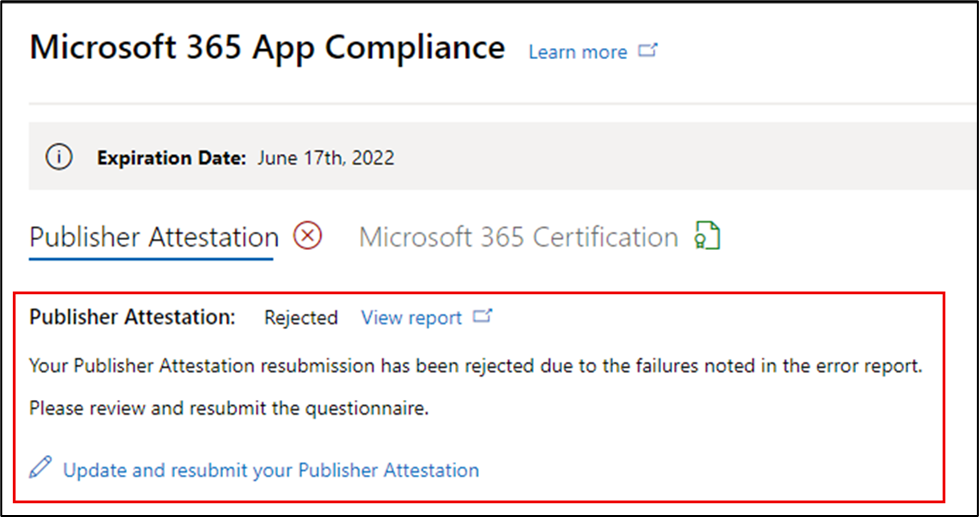
B. Genehmigung des Herausgebernachweises
- Nach der Genehmigung kann der Partner:
- Aktualisieren und erneutes Übermitteln des Nachweises
- Anzeigen und Freigeben des abgeschlossenen Herausgebernachweises
- Starten des Microsoft 365-Zertifizierungsprozesses


Genehmigung nach dem Herausgebernachweis: Beispiel für einen Link in AppSource für vom Herausgeber bestätigte Apps

4. Microsoft 365-Zertifizierungsworkflow
Ein Partner kann den Zertifizierungsprozess starten, indem er das Kontrollkästchen aktiviert und auf "Absenden" klickt.

Schritt 1: Anfängliche Dokumentübermittlung Füllen Sie alle Details aus, laden Sie relevante Dokumente hoch, und wählen Sie "Absenden" aus.


Wenn Sie auf Absenden klicken, wird die Nachweisübermittlung überprüft.

Ein Analyst fordert eine Revision an, falls die anfänglichen Dokumente nicht ausreichen oder nicht relevant sind. Der Analyst arbeitet mit dem Partner zusammen, um die richtigen Dokumente zur Genehmigung zu erhalten.

Sobald der Analyst die anfängliche Dokumentübermittlung genehmigt hat, muss der Partner die Kontrollanforderungen übermitteln.
Schritt 2: Anforderungsübermittlung steuern Füllen Sie alle Details aus, laden Sie relevante Dokumente hoch, und wählen Sie "Absenden" aus.



Aktivieren Sie das Kontrollkästchen, wenn Sie Ihre Beweise für IT-Administratoren über Teams Admin Center und Microsoft Admin Center freigeben möchten.
[! WICHTIG] Wenn Sie mit der Freigabe von raffinierteren und bereinigten Dokumenten anstelle der für die Analysten erforderlichen detaillierten Beweise vertraut sind, haben Sie die Möglichkeit, zusätzliche Dokumente wie Berichte, Anschreiben und Zusammenfassungen von Dokumenten hochzuladen und diese zu teilen.

Wenn Sie auf Absenden klicken, wird die Zertifizierungsübermittlung überprüft.

Ein Analyst fordert eine Revision an, falls die Kontrollanforderungsdokumente nicht ausreichen oder nicht relevant sind. Der Analyst arbeitet mit dem Partner zusammen, um die richtigen Dokumente zur Genehmigung zu erhalten.



Falls die Übermittlung nicht den Genehmigungsstandards entspricht, lehnt der Analyst die Übermittlung ab. Der Partner kann mit dem Analysten zusammenarbeiten, um die relevanten Informationen und Dokumente bereitzustellen.

Sobald alle Sicherheitsstandards erfüllt sind, genehmigt der Analyst die Übermittlung, und der Partner wird Microsoft 365 Certified sein.

Nach der Zertifizierungsgenehmigung: Beispiel für microsoft 365-Zertifizierungsbadge in AppSource

5. Microsoft 365-Erneuerungsworkflow:
Microsoft 365 Publisher Attestation and Certification Renewal Workflow( Microsoft 365 Publisher Attestation and Certification Renewal Workflow): Das Microsoft 365 App Compliance Program bietet jetzt einen jährlichen Verlängerungsprozess. Während dieses Prozesses können App-Entwickler ihren vorhandenen Herausgebernachweisfragebogen und die dokumente aktualisieren, die für die Microsoft 365-Zertifizierung erforderlich sind.
Nützt:
- Verwalten Sie Ihren Zertifizierungsbadge in AppSource, dem Teams Store, dem Office Store und anderen Storefronts, um die App zu unterscheiden.
- Erhöhen Sie das Vertrauen der Kunden bei der Verwendung Ihrer zertifizierten App.
- Unterstützen Sie IT-Administratoren bei fundierten Entscheidungen mit aktualisierten Zertifizierungsinformationen.
Der Verlängerungsprozess ist im Partner Center verfügbar, um eine nahtlose Erfahrung zu bieten. Eine Verlängerungserinnerung wird im Partner Center angezeigt, die 90 Tage vor dem Ablaufdatum beginnt. Regelmäßige Erinnerungen werden auch per E-Mail um 90, 60 und 30 Tage vor Ablauf gesendet.
Phase 1: Erneuerung des Herausgebernachweises:
Der neue Verlängerungsprozess ist im Partner Center verfügbar, um eine nahtlose Erfahrung zu bieten. Eine Verlängerungserinnerung wird im Partner Center angezeigt, die 90 Tage vor dem Ablaufdatum beginnt. Regelmäßige Erinnerungen werden auch per E-Mail um 90, 60 und 30 Tage vor Ablauf gesendet.
Schritt 1: Wählen Sie Verlängern aus, um den Herausgebernachweis zu erneuern.
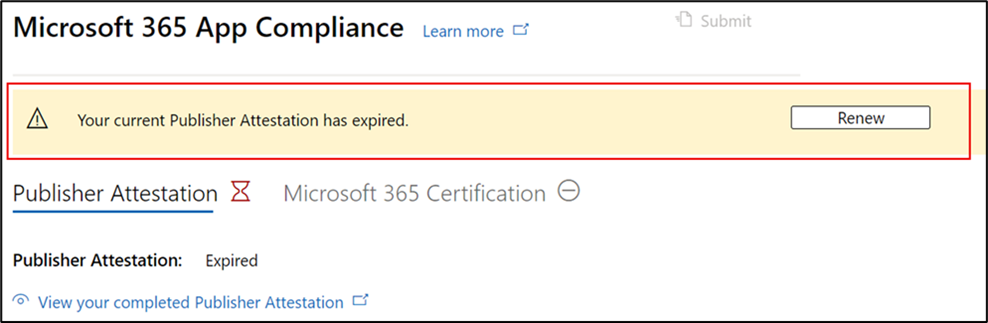
Schritt 2: Überprüfen Sie die vorherigen Herausgebernachweisantworten, und aktualisieren Sie nach Bedarf mit den neuesten Informationen. Übermitteln Sie den Herausgebernachweis zur Verlängerung, wenn Sie bereit sind. Es wird von einem Microsoft 365-App-Complianceanalysten überprüft.
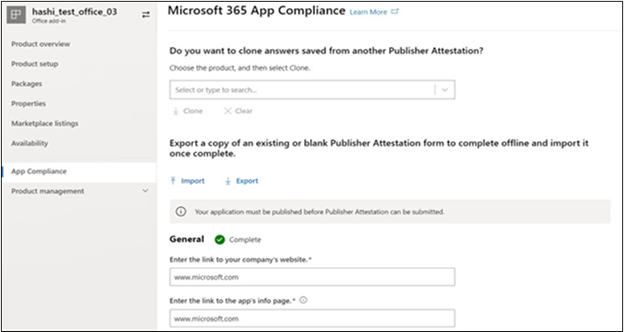
Herausgebernachweisverlängerung genehmigt
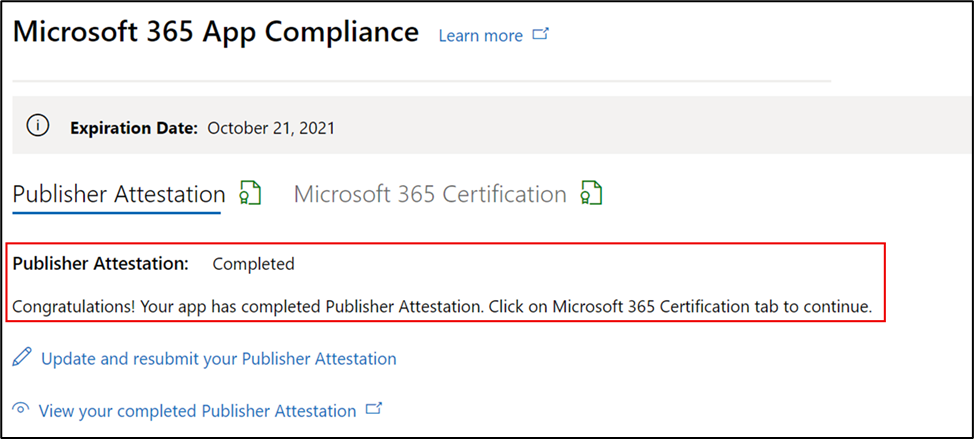
Herausgebernachweis abgelaufen: Die Informationen der App müssen vor dem Ablaufdatum erneuert werden, damit die Seite "Herausgebernachweis" der App in der Microsoft-Dokumentation beibehalten wird. Eine rechtzeitige Verlängerung stellt auch die fortlaufende Badging und Symbole für die App in AppSource, Teams Store, Office Store und anderen Storefronts sicher.
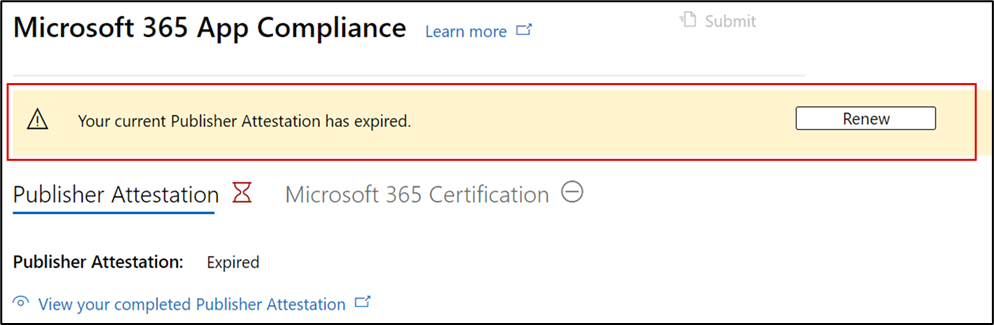
Hinweis: Nach ablaufen kann der Verlängerungsprozess für den Herausgebernachweis jederzeit gestartet werden, indem Sie auf "Verlängern" klicken.
Phase 2: Erneuerung der Microsoft 365-Zertifizierung
Die Zertifizierungsinformationen der App müssen jährlich erneut übermittelt werden. Dies erfordert eine erneute Überprüfung der bereichsinternen Steuerelemente Ihrer aktuellen Umgebung. Wenn die Zertifizierung die 1-Jahres-Marke nähert, wird eine E-Mail-Benachrichtigung gesendet, die eine erneute Übermittlung der Dokumente und Beweise animiert.
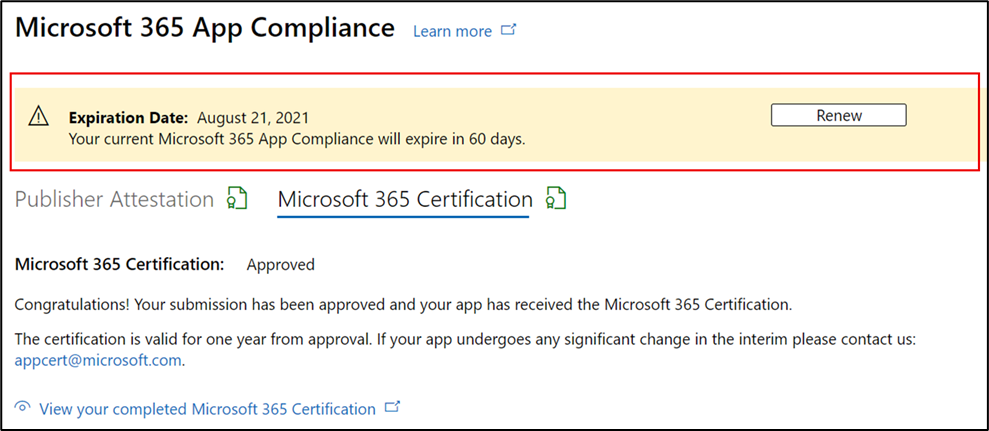
Genehmigungs-/Ablehnungsszenarien für die Zertifizierungserneuerung:
Szenario 1:
Die Zertifizierungserneuerung wurde gestartet und wird derzeit überprüft.

Szenario 1A:
Ablehnung der Zertifizierungserneuerung: Die Zertifizierung kann abgelehnt werden, wenn:
- Die App verfügt nicht über die erforderlichen Tools, Prozesse oder Konfigurationen und kann keine erforderlichen Änderungen innerhalb des Zertifizierungsfensters implementieren.
- Die App weist ausstehende Sicherheitsrisiken auf und kann nicht innerhalb des Zertifizierungsfensters behoben werden.
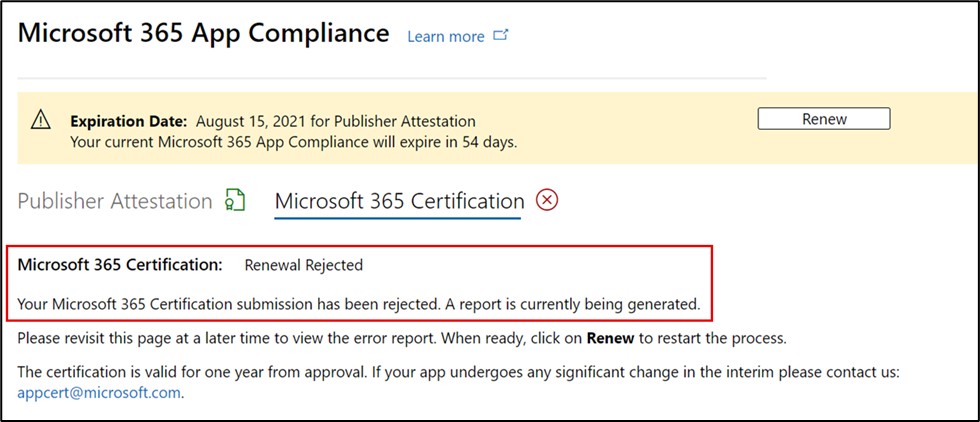
Szenario 1B:
Die Zertifizierungserneuerung wird genehmigt
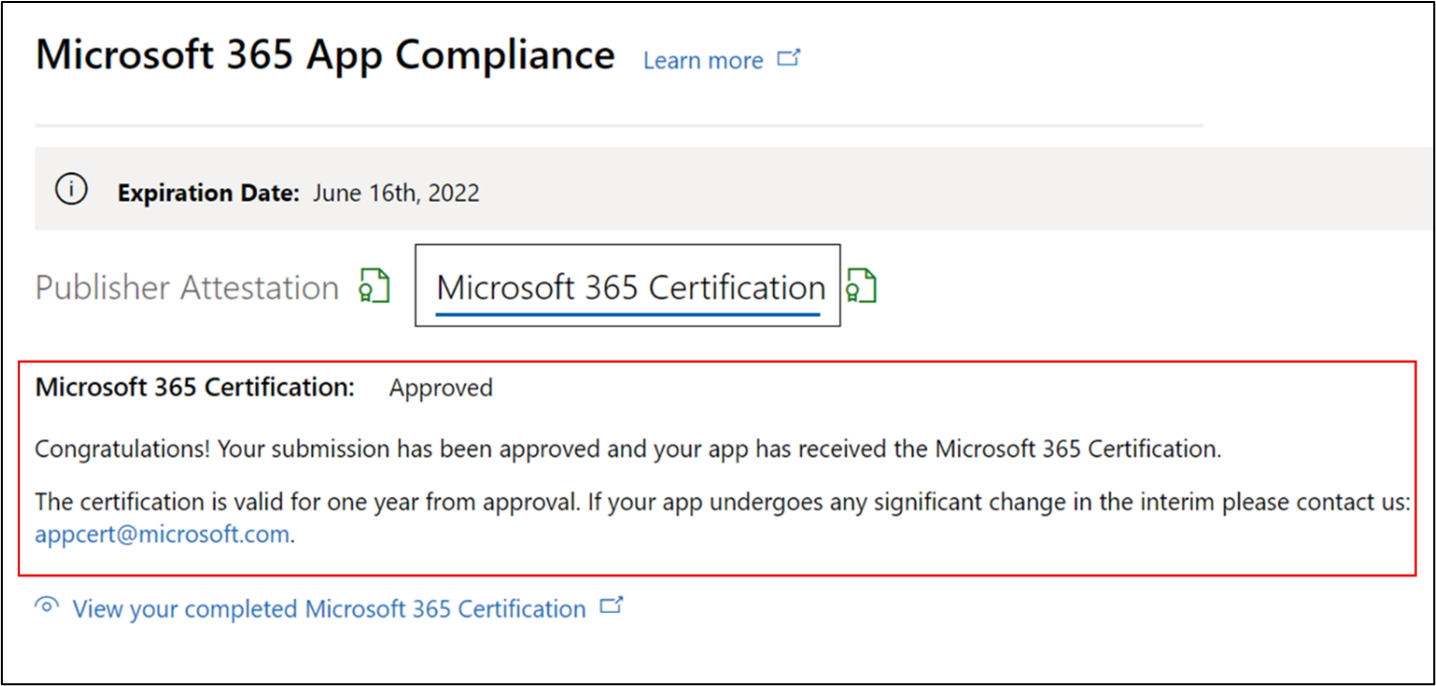
Ablauf der Zertifizierung:
Die Informationen der App müssen vor dem Ablaufdatum erneuert werden, um die Zertifizierungsseite der App in der Microsoft-Dokumentation zu verwalten. Eine rechtzeitige Verlängerung stellt auch die fortlaufende Badging und Symbole für die App in AppSource, Teams Store, Office Store und anderen Storefronts sicher.
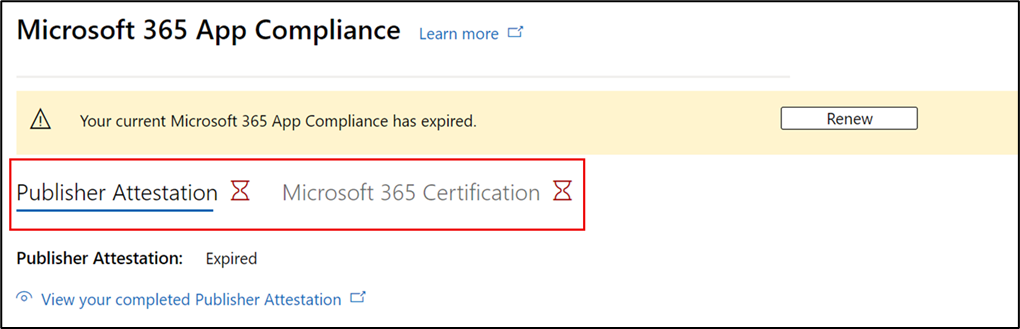
Hinweis: Nach dem Ablauf kann der Herausgebernachweis- und Zertifizierungsprozess jederzeit gestartet werden, indem Sie auf "Erneuern" klicken.